Једна ствар по којој се Аппле Мусиц истиче је њена беспрекорна интеграција са низом уређаја. Са Аппле Мусиц-ом можете да стримујете најновије хитове, слушате интернет радио или чак сатима пуштате лично одабране листе песама.

У овом водичу ћемо објаснити како да повежете и репродукујете Аппле Мусиц на широком спектру уређаја.
Шта је Аппле Мусиц?
Аппле Мусиц је веома популаран сервис за стримовање музике који нуди Аппле. Покренут је 2015. године и од тада је постао сила са којом треба рачунати у индустрији стриминга музике. Омогућава свакоме ко има Аппле уређај да пушта преко 60 милиона нумера притиском на дугме. Поред тога, можете:
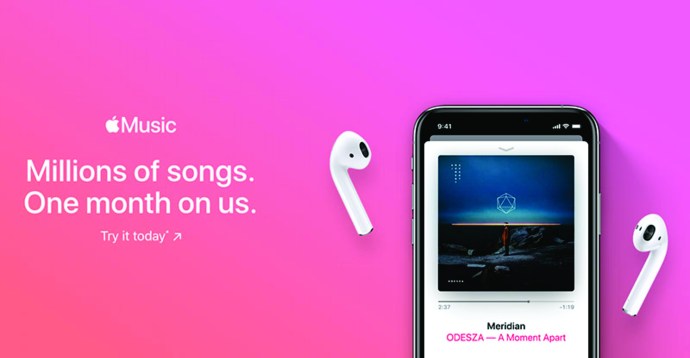
- Стримујте милионе музичких спотова без огласа;
- Изаберите и преузмите до 100.000 песама у своју личну библиотеку;
- Укључите хиљаде интернет радио станица;
- Стримујте концерте, емисије и ексклузивне догађаје;
- Слушајте чак и када сте ван мреже и;
- Делите свој налог са највише шест особа.
Можете организовати Аппле библиотеку према жанру, извођачима или албуму. У ствари, можете креирати музички ред и слушати песме које највише волите без икаквих прекида. Штавише, услуга вам омогућава да креирате сопствени профил, који можете да делите са породицом и пријатељима.
Како играти Аппле Мусиц
Да бисте пуштали Аппле Мусиц, потребно је да се претплатите на један од пакета у понуди. Након тога, моћи ћете да креирате личну музичку библиотеку тако што ћете изабрати музику и музичке спотове које желите из Аппле-овог каталога. Ево како да додате музику у библиотеку ако користите иПхоне, иПод, иПад, Мац, ПЦ или Андроид уређај.
- Преузмите и отворите апликацију Аппле Мусиц.

- Листајте кроз Апплеов каталог у потрази за музиком коју желите.

- Да бисте додали ставку у библиотеку, додирните дугме „Додај“ поред ње. Алтернативно, додирните и дуго притисните датотеку, а затим изаберите „Додај у библиотеку“ из искачућег менија.

- Да бисте пустили одређену песму у својој библиотеци, једноставно додирните „Пусти“.

Када преузмете музику или је додате у Аппле Мусиц библиотеку, можете да упарите Аппле уређај са низом аудио уређаја независних произвођача за боље искуство слушања.
Како пуштати Аппле Мусиц на Алека
Амазон и Аппле су можда главни ривали у технолошкој индустрији, али када је у питању музика, две компаније су се побринуле да буду компатибилне. Све ово је могуће захваљујући Алека, паметном звучнику који је развио Амазон. Да бисте репродуковали Аппле Мусиц на Алека-и, потребно је да упарите свој Аппле уређај и Алека преко Блуетоотх-а.
За илустрацију, претпоставићемо да је ваш Аппле уређај иПхоне. Ево шта треба да урадите.
- Укључите Блуетоотх на свом уређају и поставите га у близину Алека.
- Дајте Алеки команду, „Алека, повежи се на мој иПхоне“. Ако користите другачије персонализовано име за свој уређај, користите га.
- Алека је програмирана да се аутоматски упари са вашим уређајем. Када се ово уради, Алека ће пустити звоно, а затим потврдити везу говорећи нешто попут „Веза са иПхоне-ом успостављена“.
- Отворите апликацију Аппле Мусиц, изаберите датотеку и додирните „Пусти“.
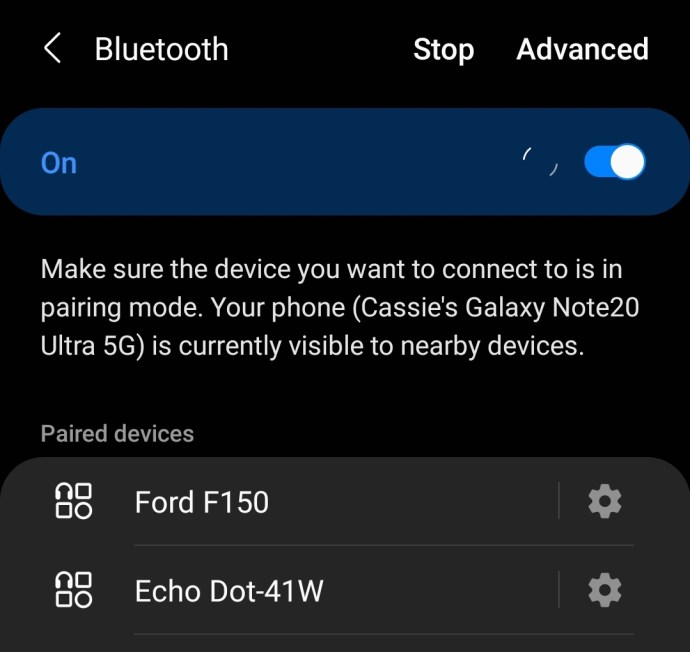
Управо тако, изабрана песма би требало да почне да свира на Алекси. Можете контролисати јачину звука преко било ког од два уређаја.
Како да репродукујете Аппле Мусиц плејлисту на Алека или Ецхо-у
Да бисте пустили одређену плејлисту на Алека, ево корака које треба пратити:
- Укључите Блуетоотх на свом уређају и поставите га близу Алека.

- Дајте Алеки команду, „Алека, повежи се на мој иПхоне“.
- Алека ће се аутоматски упарити са вашим уређајем и пустити звоно када се веза успостави.
- Дајте Алеки команду, „Алека, пусти [назив листе за репродукцију].“ Алтернативно, можете једноставно да додирнете жељену листу за репродукцију на свом Аппле уређају. Алека би тада требало да га аутоматски репродукује.
Како да репродукујете Аппле музику на Гоогле Хоме-у
Ваш Гоогле Хоме звучник може да пушта музику сачувану на вашем Аппле уређају. Урадити тако:
- Упарите свој мобилни уређај и Гоогле Хоме. Да бисте то урадили, отворите апликацију Гоогле Хоме и тапните на знак плус у горњем левом углу, а затим „тапните на Подесите уређај“ и пратите кораке да бисте упарили свој Гоогле Хоме.

- Укључите Блуетоотх на свом уређају и поставите га у близину Гоогле Хоме.

- Након неколико тренутака, Гоогле Хоме би требало да буде видљив на листи „Доступних уређаја“ на вашем мобилном уређају. Додирните „Гоогле Хоме“ да бисте упарили.
- Додирните дугме „Репродукуј“ на мобилном уређају да бисте пустили било коју песму коју желите.
Како да репродукујете Аппле Мусиц на Гоогле Хоме Мини
Гоогле Хоме Мини представља конкурентну алтернативу Амазоновој Алека. Иако је знатно мањи од Гоогле Хоме, Гоогле Хоме Мини нуди добар квалитет звука и савршено се интегрише са вашим Аппле мобилним уређајем. Да бисте пустили Аппле Мусиц на Гоогле Хоме Мини:
- Упарите свој мобилни уређај и Гоогле Хоме Мини. Да бисте то урадили, отворите апликацију Гоогле Хоме, тапните на „Уређаји“ у горњем десном углу, тапните на „Подешавања“, изаберите „Упарени Блуетоотх уређаји“ и тапните на „Омогући режим упаривања“.
- Укључите Блуетоотх на свом уређају и поставите га у близину Гоогле Хоме Мини.
- Након неколико тренутака, Гоогле Хоме Мини би требало да буде видљив на листи „Доступних уређаја“ на вашем мобилном уређају. Додирните „Гоогле Хоме“ да бисте упарили.
- Отворите своју Аппле Мусиц библиотеку, изаберите песму и додирните „Пусти“.
Како да репродукујете Аппле музику на Року-у
Такође можете да пуштате Аппле Мусиц на Року сет-топ боксовима, али постоји квака. Аппле Мусиц датотеке долазе у М4П формату који Року не подржава. Као такви, прво морате да конвертујете Аппле Мусиц датотеке у МП3 да бисте их репродуковали на Року.
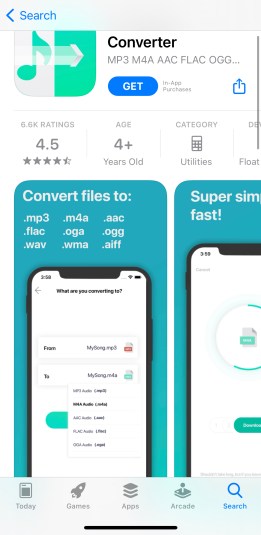
Добра ствар је што је лако претворити Аппле Мусиц датотеке у МП3 формат. Једноставно морате да преузмете и инсталирате Аппле Мусиц Цонвертер на свој Аппле уређај и да га користите за конвертовање датотека које желите да репродукујете на Року-у. Након тога, можете да стримујете Аппле МП3 датотеке преко Року Медиа Плаиер канала.
Како играти Аппле Мусиц на Пелотону
Пелотон бицикли за вежбање долазе са уграђеним звучницима које можете да користите за репродукцију Аппле музике. Урадити тако,
- Отворите апликацију Аппле Мусиц и пријавите се.
- Додирните песму да бисте је пустили. Поред песме ће се појавити црвено срце.
- Додирните црвено срце да додате песму на своју личну плејлисту.
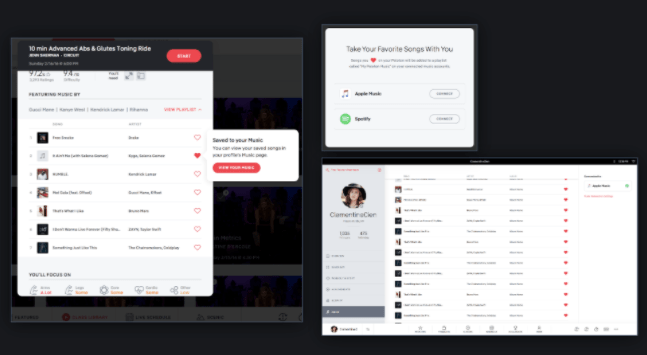 Чланак помоћи за Пелотон
Чланак помоћи за ПелотонДа бисте видели све ставке Аппле Мусиц-а које сте волели на свом бициклу, једноставно посетите страницу профила и додирните „Музика“.
Како играти Аппле Мусиц на ПС4
Слушање омиљених мелодија док играте игрице може бити дивно искуство. Нажалост, ПС4 не подржава услугу Аппле Мусиц. Било како било, и даље можете да пуштате своје омиљене мелодије на ПС4 након конвертовања датотека у формате које подржава ПС4, као што је МП3. Урадити тако,
- Преузмите песме које желите да пустите на свој Аппле Мусиц налог.

- Користите Аппле Мусиц конвертор треће стране да бисте своје песме претворили у један од подржаних формата.
- Пренесите своје песме на своју конзолу преко УСБ диска.
Како играти Аппле Мусиц на Ксбок Оне
Да бисте репродуковали Аппле Мусиц на Ксбок Оне, прво успоставите везу између свог Аппле уређаја и Ксбок Оне. Да бисте то урадили, подесите АирСервер на Ксбок Оне, а затим подесите АирСервер Цоннецт на Аппле уређају.
Након подешавања везе између уређаја:
- Отворите своју Аппле Мусиц библиотеку и изаберите песму за репродукцију.
- Додирните икону Аирплаи на Аппле уређају. Икона се састоји од три прстена и стрелице окренуте нагоре.

- Додирните „Ксбок Оне“ да бисте успоставили везу. У овом тренутку, Ксбок Оне би требало да почне да репродукује изабрану песму.
Како да репродукујете Аппле музику на Соносу
Сонос бежични звучници могу бити управо оно што вам је потребно да бисте максимално искористили Аппле Мусиц. Да бисте пустили песме на Соносу, једноставно следите ове кораке:
- Преузмите и инсталирајте апликацију Сонос на свој Аппле уређај.
- Отворите апликацију Сонос.
- У доњем десном углу додирните „Подешавања“.
- Изаберите „Услуге и глас“.

- У менију који се појави изаберите „Додај музичке услуге“.
- Изаберите „Аппле Мусиц“.
- Пратите упутства на екрану да бисте се пријавили на свој Аппле Мусиц налог.
Када се успешно пријавите, картица „Аппле Мусиц“ би требало да се појави када се апликација Сонос поново отвори.
Како да репродукујете Аппле музику на Ецхо Дот-у
Аппле Мусиц се неприметно интегрише са Ецхо Дот-ом да би пружио незаборавно искуство слушања. Ево шта треба да урадите да бисте пустили Аппле Мусиц на Ецхо Дот-у.
- Отворите апликацију Алека.
- У доњем десном углу додирните дугме „Још“.
- Додирните „Подешавања“ и додирните „Музика и подкасти“ под насловом Алека Преференцес.

- Изаберите „Повежи нову услугу“.

- Изаберите „Аппле Мусиц“.
- Пратите упутства на екрану да бисте се пријавили на Аппле Мусиц. У овом тренутку можете да наредите Ецхо Дот-у да репродукује одређене песме или албуме.
Додатна често постављана питања
Како користите Аппле музичку библиотеку?
Након што се претплатите на Аппле Мусиц, ваша библиотека служи као централна локација на којој се чувају све ставке које сте купили или преузели. Ваша библиотека може да садржи до 100.000 песама.
Како пуштате музику на иПхоне-у?
На почетном екрану вашег иПхоне-а додирните „Музика“. Затим изаберите листу песама, извођача или албум да бисте видели одређене песме. Да бисте пустили песму, додирните дугме „Пусти“ поред ње.
Како слушате Аппле Мусиц?
Да бисте слушали Аппле Мусиц, једноставно преузмите апликацију Аппле Мусиц и инсталирајте је на свој уређај.
Који је најбољи начин за коришћење Аппле музике?
Да бисте максимално искористили Аппле Мусиц,
• Преузмите песме за слушање ван мреже.
• Оцените песме да бисте помогли алгоритмима Аппле Мусиц-а да науче ваш укус музике.
Како функционише Аппле Мусиц?
Да бисте пуштали Аппле Мусиц, потребно је да се претплатите на један од пакета у понуди. Након тога, моћи ћете да креирате сопствену музичку библиотеку тако што ћете изабрати нумере и музичке спотове које желите из Аппле-овог огромног каталога.
Да ли Алека подржава Аппле Мусиц?
Да. Алека је направљен да се интегрише са Аппле Мусиц-ом у само неколико кликова.
Уживајте у Аппле музици на више уређаја
Аппле Мусиц је направио револуцију у стримингу музике тако што је обезбедио да можете да слушате све песме које волите користећи већину данашњих популарних аудио уређаја. А захваљујући овом водичу, можете одмах ускочити и уживати у омиљеним нумерама. Који уређај користите за пуштање Аппле музике? Да ли сте искусили проблеме у вези са повезивањем са својим уређајем? Хајде да се укључимо у коментаре.





















